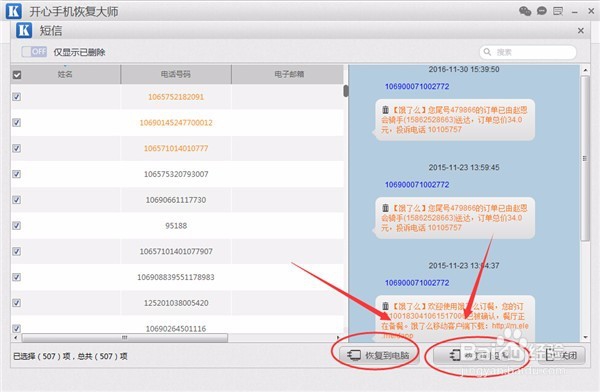随着时间的积累,苹果手机中的短信越存越多,但是为了清理手机内存,我们有时候需要将一些短信给删除,但是又害怕这些信息以后万一有用,那么有没有什么好方法可以将苹果手机短信导出来保台仵瑕噤存呢?其实想要备份iPhone手机短信内容,也可以很简单,下面我们就一起来看一下几个方法。

工具/原料
iPhone手机
个人电脑
1.借助iTunes软件备份短信
1、首先我们来讲一下如何借助iTunes软件来备份iPhone手机短信,只要将iTunes软件先下载到自己的常用电脑上,然后将iPhone手机也连接到电脑上即可;

2、然后我们打开iTunes软件,在主界面上点击手机图样的图标;

3、接着我们在界面上点击“立即备份”,就可以将手机上的短信等数据备份起来了。

2.借助iCloud进行iPhone短信备份:
1、这个方法很简单,我们在手机上点击“设置-iCloud-备份”,然后切换备份按钮为打开状态即可;这样苹果手机上的包括短信等数据就会自动备份到云端了。
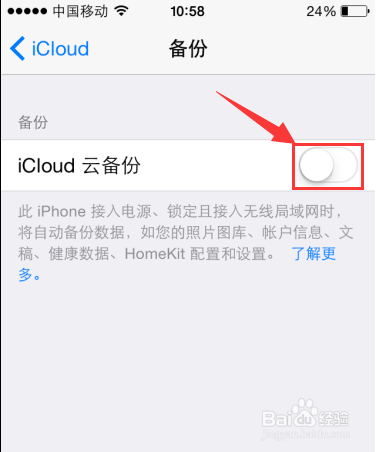
3.借助备份工具进行短信备份
1、有些人只是想单纯的备份苹果手机短信,但是有些人是想将坡纠课柩iPhone手机短信导出到电脑上进行查看之类的,如果通过备份恢复的话,只能整机恢复,所有手机数据会回到备份状态下,如果不想影响其他数据状态,只想单独导出短信数据的话,我们就需要借助专业的备份软件了,今天我们给大家分享一下具体的方法。

2、首先我们将备份工具下载到自己的常用电脑上,然后连接苹果手机到电脑上即可;
3、接着我们运行软件,在主界面选择第一模式,点击“开始”进入到图标界面,然后我们点击“短信”进行扫描分析;
4、扫描结束后,我们就可以选择想要备份导出的短信内容,然后点击“恢复到电脑”,就可以将选中的短信导出到电脑上进行备份保存和查看了,十分方便。